Chromecast est un appareil qui vous permet de diffuser en toute transparence du contenu comme de l'audio, de la vidéo à la télévision sur votre réseau domestique. Il se branche sur le port HDMI de votre téléviseur. Vous pouvez utiliser Chromecast pour diffuser du contenu multimédia depuis vos appareils mobiles ou depuis votre ordinateur vers votre téléviseur. C'est le meilleur moyen abordable de diffuser du contenu multimédia sur votre téléviseur à l'aide d'un appareil Chromecast.
Dans cet article, nous verrons comment caster une vidéo depuis Ubuntu 20.04 LTS vers Chromecast.
Trois façons de diffuser des vidéos d'Ubuntu vers Chromecast
Nous pouvons diffuser des vidéos d'Ubuntu vers des appareils Chromecast en utilisant les méthodes suivantes :
- Avec Mkchromecast sur Terminal.
- Utilisation du lecteur VLC.
- En utilisant Google Chrome.
Avant de commencer, assurez-vous que l'appareil Chromecast et l'appareil source, c'est-à-dire le mobile ou l'ordinateur, sont sur le même réseau.
1. Envoyer un flux vidéo à Chromecast à l'aide de Terminal
Nous pouvons utiliser Terminal pour diffuser des vidéos locales ou YouTube sur Chromecast. Pour cela, nous devons installer Mkchromecast . Mkchromecast est un programme que nous pouvons utiliser pour diffuser des médias (audio et vidéo) de macOS X ou Linux sur votre appareil Chromecast. Commençons donc par son installation.
1. Tout d'abord, lancez le Terminal en appuyant sur Ctrl+Alt+T puis saisissez la commande suivante afin d'installer Mkchromecast :
$ sudo apt install mkchromecast
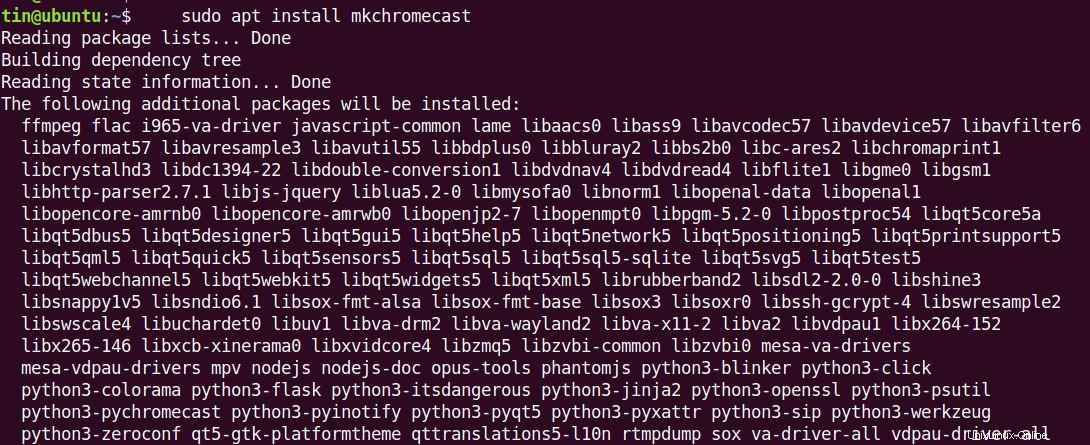
Attendez un moment jusqu'à ce que l'installation soit terminée.
2. Ensuite, nous devrons coupler l'appareil Chromecast avec Ubuntu. Ouvrez le Terminal puis exécutez la commande suivante :
$ mkchromecast –t
Il listera les appareils disponibles sur le réseau.

Cliquez sur l'icône Chromecast dans la barre d'état système dans le coin supérieur droit du bureau pour rechercher un périphérique de diffusion multimédia. Sélectionnez le nom de l'appareil sur lequel vous souhaitez diffuser. Si aucun appareil n'est répertorié, cliquez sur Rechercher des appareils de diffusion multimédia . Vous pouvez également configurer divers paramètres à partir d'ici.
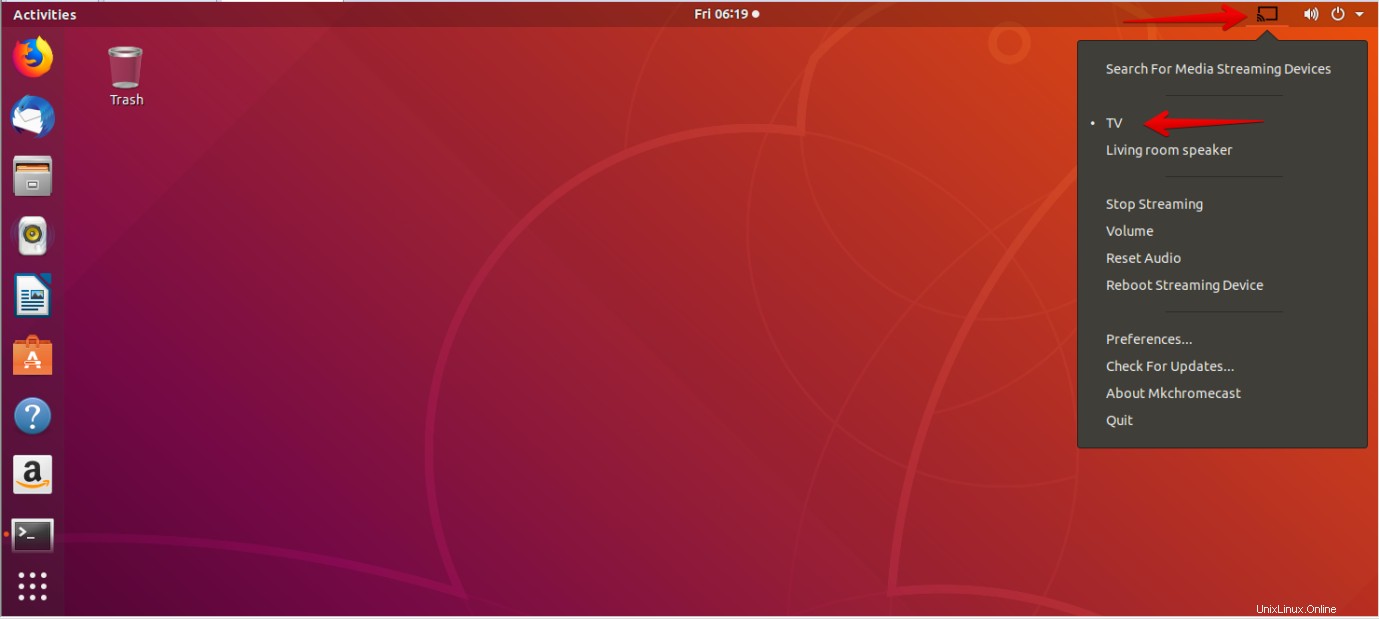
3. Pour diffuser une vidéo locale d'Ubuntu sur votre appareil Chromecast, ouvrez l'application Terminal dans Ubuntu. Exécutez ensuite la commande en utilisant la syntaxe suivante pour caster une vidéo :
$ mkchromecast --video -i [path/to/video]
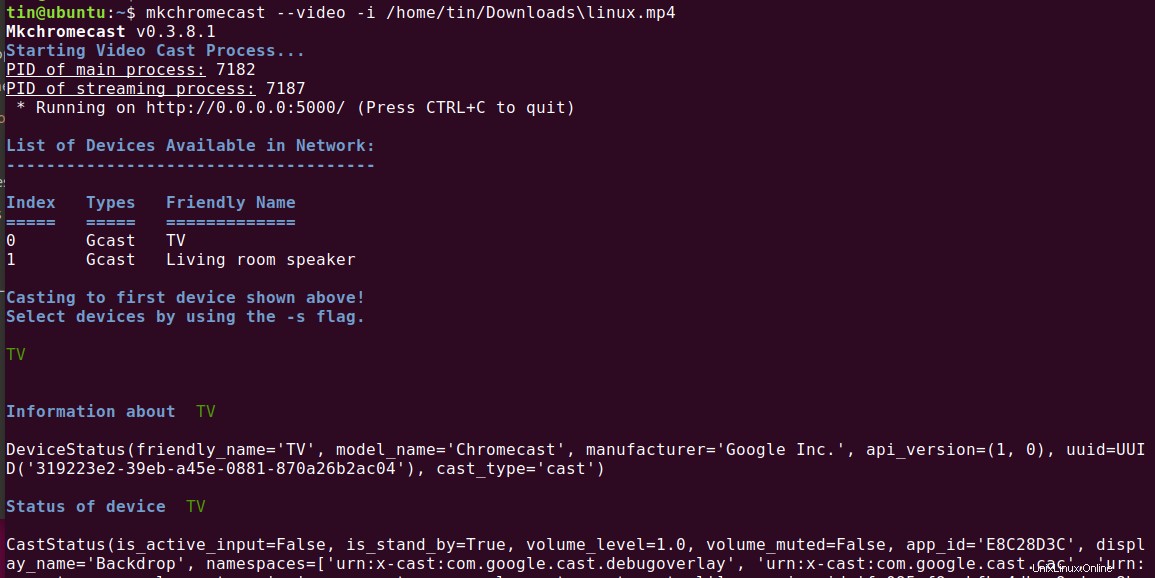
Ci-dessous dans le Terminal, vous pouvez voir les informations suivantes :
- Informations IP sur l'appareil de diffusion multimédia, c'est-à-dire la télévision
- IP locale d'Ubuntu.
- Type de média
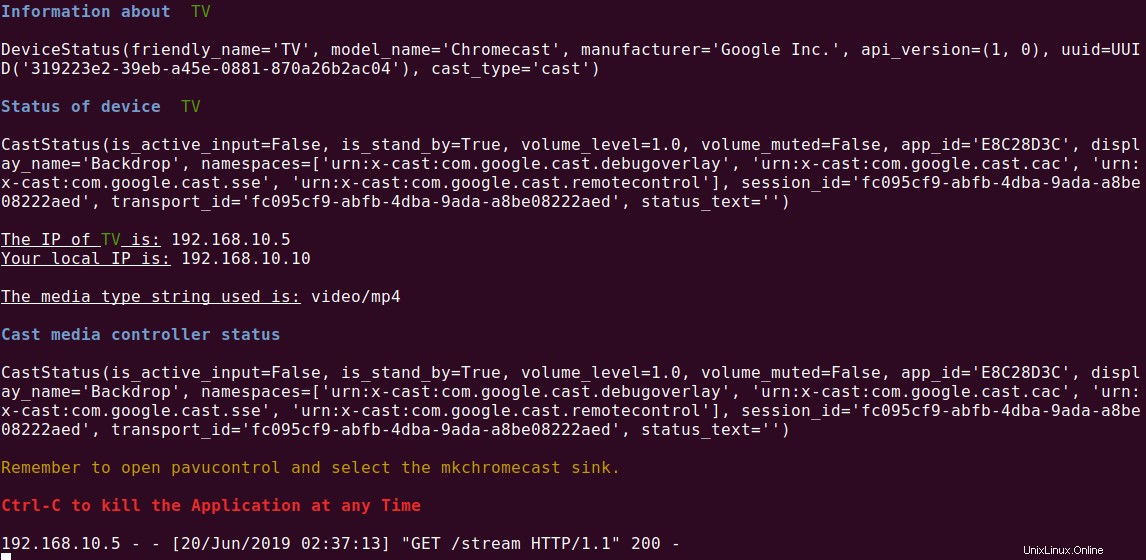
Nous pouvons également diffuser des vidéos YouTube directement depuis le Terminal. Pour cela lancez la commande dans Terminal en utilisant la syntaxe suivante :
$ mkchromecast –y [youtube-URL] --video
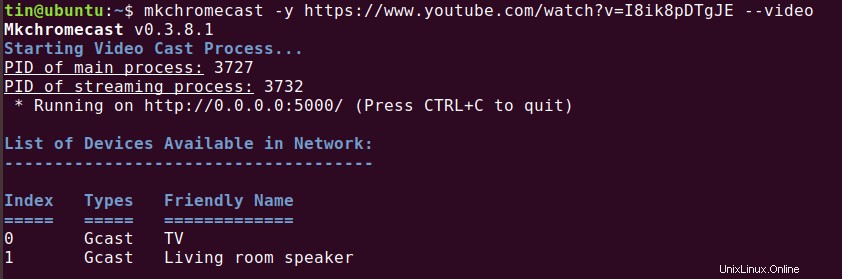
Cependant, notez que la diffusion de la vidéo YouTube de cette manière téléchargera d'abord la vidéo sur votre système, puis diffusera cette vidéo téléchargée sur votre Chromecast.
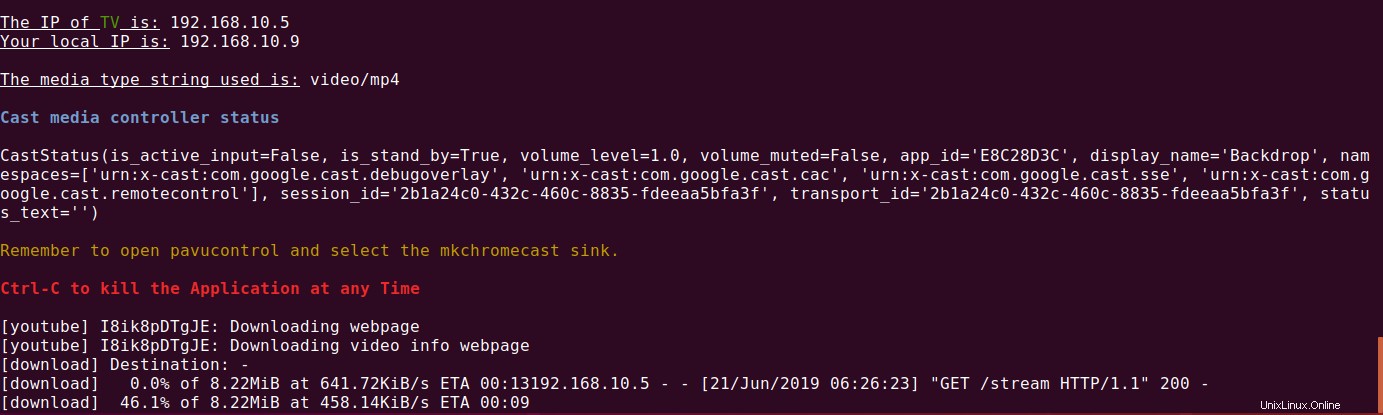
Pour arrêter la diffusion d'une vidéo à tout moment, appuyez sur Ctrl+C.
2. Utilisation du lecteur VLC pour envoyer une vidéo à Chromecast
Nous pouvons également diffuser des vidéos d'Ubuntu vers Chromecast à l'aide du lecteur VLC le plus populaire. Le lecteur multimédia VLC prend en charge Chromecast intégré.
1. Lancez le lecteur VLC dans Ubuntu. Ensuite, lisez n'importe quelle vidéo dans le lecteur VLC que vous souhaitez diffuser sur votre appareil multimédia en continu.
2. Dans le menu du haut, cliquez sur Lecture .
3. Passez la souris sur le Renderer , il affichera la liste des appareils Chromecast disponibles.
4. Sélectionnez votre appareil. Il commencera à diffuser le contenu multimédia sur votre appareil de diffusion multimédia.

3. Envoyer des médias à Chromecast à l'aide de Google Chrome
Le navigateur Chrome est un autre moyen qui vous permet de diffuser des vidéos en ligne sur Chromecast.
1. Lancez Google Chrome dans Ubuntu et ouvrez n'importe quelle vidéo.
2. Cliquez sur trois points verticaux dans le coin droit du navigateur Chrome pour ouvrir le menu.
3. Cliquez sur Diffuser pour lancer la diffusion de la vidéo sur l'appareil Chromecast.
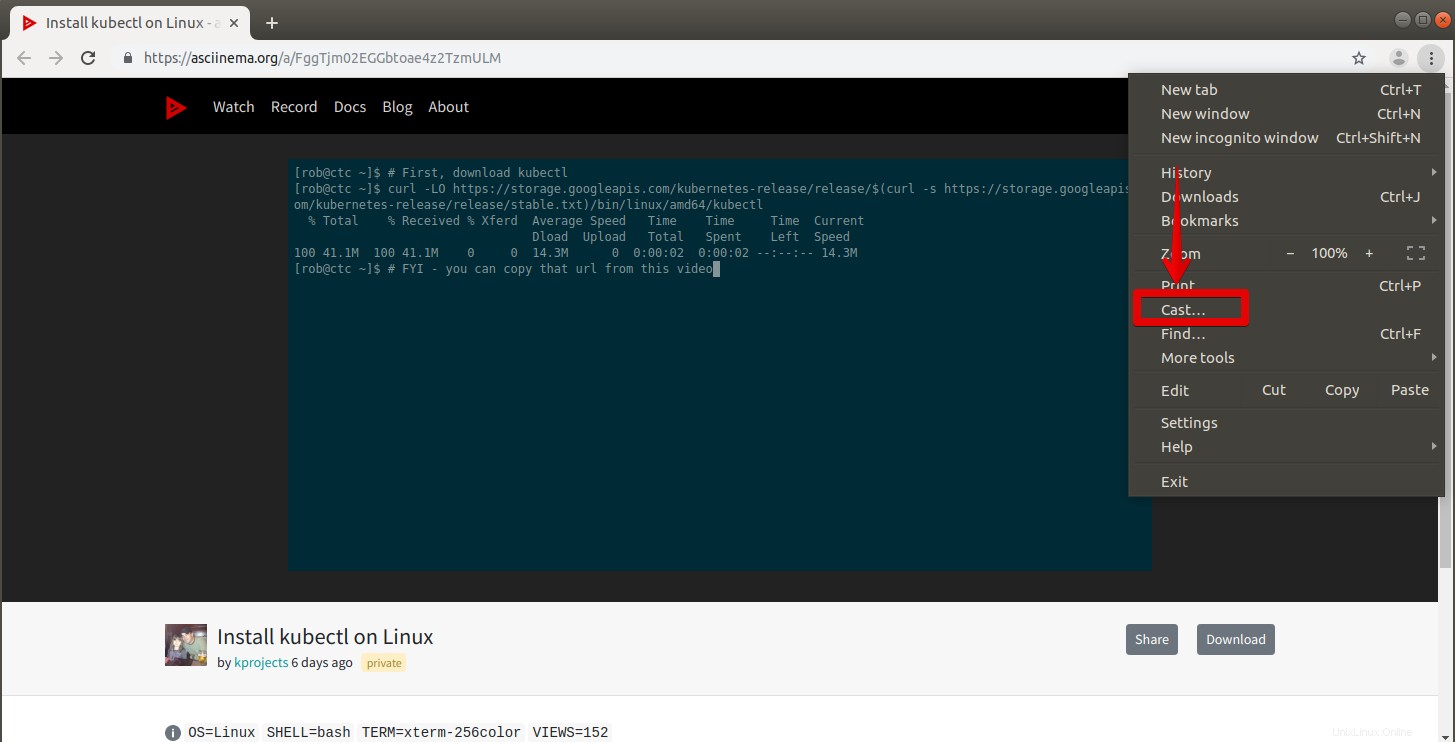
4. Ensuite, en haut à droite du navigateur Chrome, vous remarquerez l'icône Chromecast (1) , cliquez dessus pour ouvrir une fenêtre contextuelle.
5. À partir de là, vous pouvez sélectionner le Appareil de diffusion (2) et la Source (3) que vous souhaitez lancer. Dans la liste déroulante des sources, sélectionnez l'onglet Diffuser option.

Quelle que soit la vidéo que vous avez ouverte, elle sera diffusée sur l'appareil Chromecast. Si vous ne sélectionnez aucune source, l'appareil Chromecast lancera automatiquement la diffusion de l'onglet ouvert par défaut.
Pour arrêter la diffusion d'une vidéo, fermez l'onglet ou cliquez sur arrêter la diffusion sous le nom de l'appareil, comme indiqué dans l'image ci-dessous.
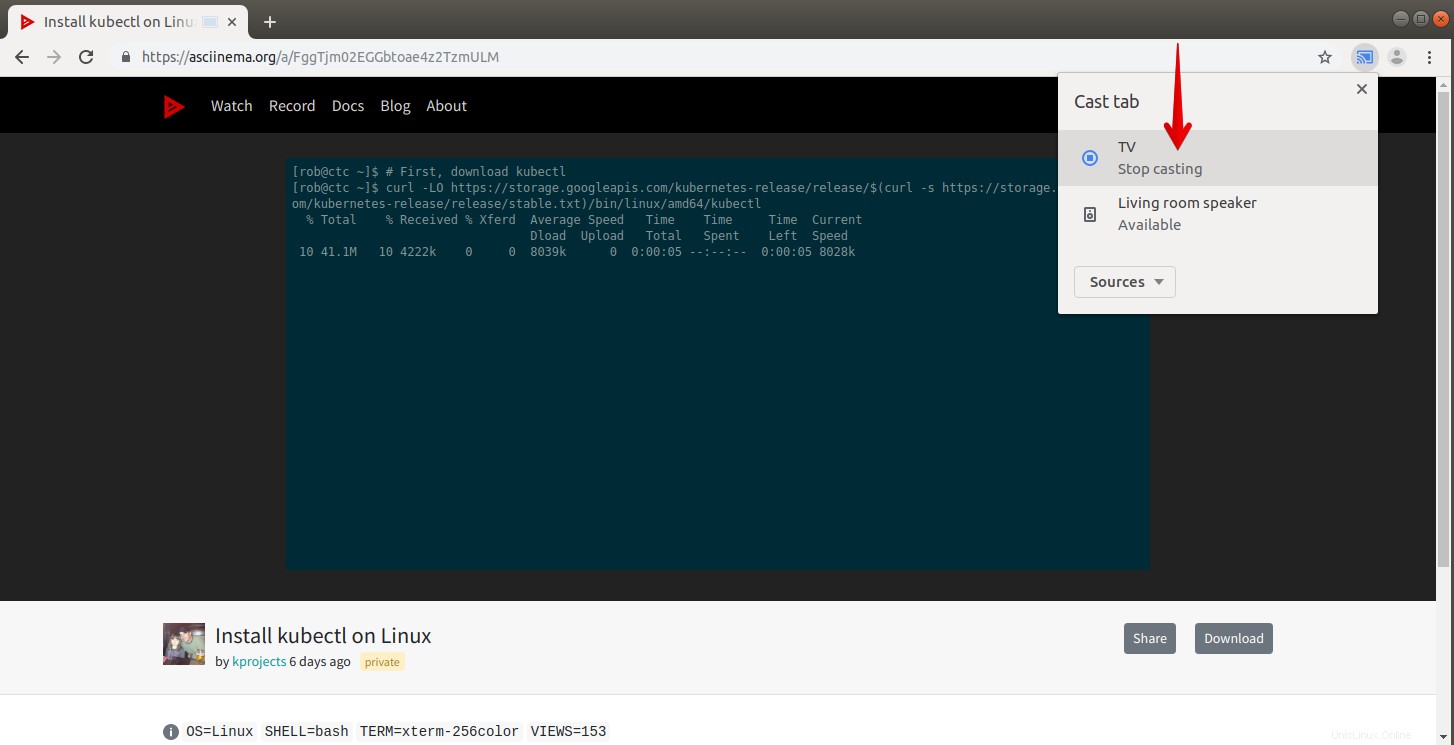
C'est tout pour ça. Vous pouvez voir qu'il est simple de diffuser n'importe quelle vidéo d'Ubuntu sur un appareil Chromecast. Vous pouvez diffuser n'importe quelle vidéo sur Chromecast, qu'elle soit enregistrée localement sur votre ordinateur, une vidéo YouTube ou toute autre vidéo exécutée sur votre navigateur Chrome.
Autres applications
Il y a une autre application que vous voudrez peut-être jeter un œil, elle s'appelle Gnomecast.